Amazon Fire: Hoe Google Chrome te installeren via APK-bestand

Heeft u een Amazon Fire en wilt u Google Chrome erop installeren? Leer hoe u Google Chrome kunt installeren via APK-bestand op Kindle-apparaten.
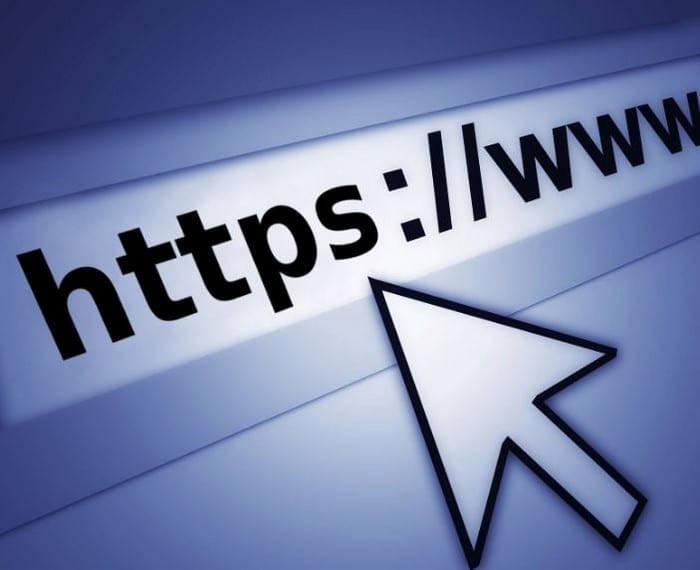
Beveiliging is meestal een van de belangrijkste dingen waar gebruikers om geven. Zeker met de recente Reddit-inbreuk . De angst dat onze informatie in verkeerde handen terechtkomt is reëel, maar er zijn dingen die u kunt doen om uzelf te beschermen.
Als u bijvoorbeeld Chrome gebruikt, helpen verschillende beveiligingsextensies u en uw gegevens te beveiligen. Er kan altijd één kwaadaardige extensie zijn die door de filters van Google kan komen, maar speculatief houdt Google dat soort extensies buiten.
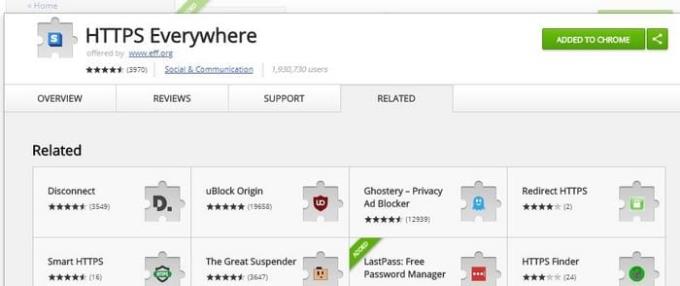
HTTPS Everywhere is een zeer populaire Chrome-beveiligingsextensie. Omdat niet elke site een HTTPS-adres heeft, geeft deze extensie de onveilige site die extra S, waardoor deze veilig is. Het nadeel is dat er enkele sites zijn die niet kunnen worden versleuteld en die u een privacyfout zullen laten zien. Als dit u overkomt, moet u de extensie alleen voor deze ene site uitschakelen. Vergeet deze niet aan te zetten als je klaar bent met het bezoeken van de site.
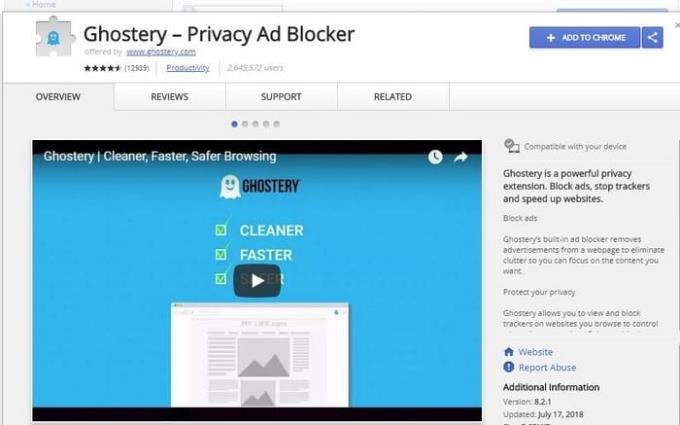
Ghostery helpt je ook om je te beschermen door trackers te elimineren wiens enige doel is om zoveel mogelijk gegevens te verzamelen. Wanneer u Ghostery instelt, kunt u het account instellen zoals u dat wilt. U kunt bijvoorbeeld alle trackers of slechts enkele ervan blokkeren.
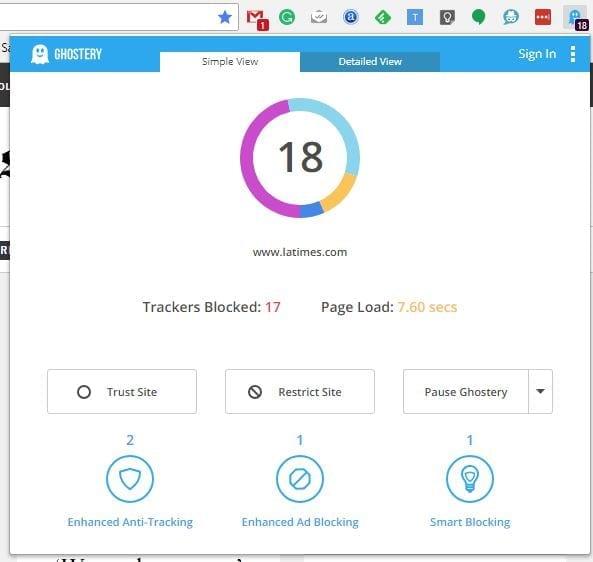
Wanneer u op de Ghostery Chrome-extensie klikt, kunt u zien hoeveel trackers zijn geblokkeerd en hoeveel seconden het duurt voordat de site is geladen. Je hebt opties om Ghostery te pauzeren, de site te beperken of volledig te vertrouwen. Klik op het tabblad met gedetailleerde weergave en u kunt informatie krijgen, zoals de namen van de trackers.
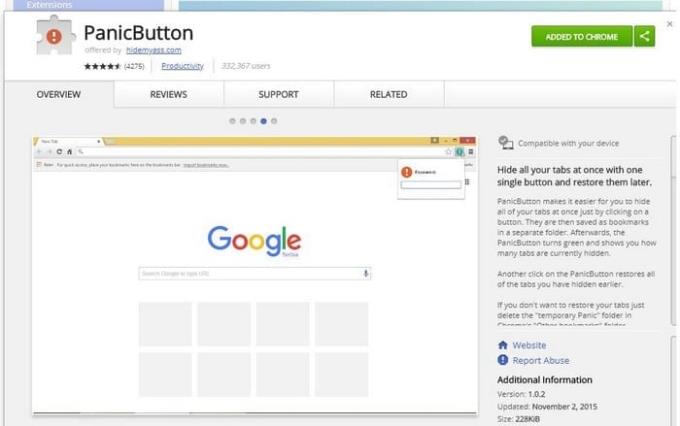
Je kijkt naar gevoelige informatie en er komt ineens iemand de kamer binnen. In een moment van paniek sluit je per ongeluk het raam in een wanhopige poging om je privacy te beschermen. Dit zou niet zijn gebeurd als je Panic Button had geïnstalleerd.
Door op het Panic Button-pictogram te klikken, worden alle tabbladen die u in dat venster had geopend automatisch verborgen. Maak je geen zorgen, de extensie heeft ze niet gesloten, het heeft ze alleen uit het zicht verborgen. Om uw tabbladen te herstellen, klikt u nogmaals op het pictogram en ze verschijnen in dezelfde volgorde waarin u ze oorspronkelijk hebt geopend.
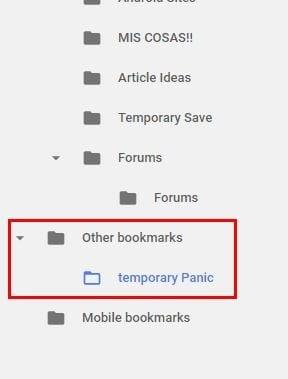
Als u die tabbladen wilt sluiten zonder ze opnieuw te hoeven openen, klikt u op de drie verticale stippen van Chrome. Ga naar bladwijzers, gevolgd door bladwijzerbeheer. Klik linksonder op Andere bladwijzers > Paniekbladwijzers.
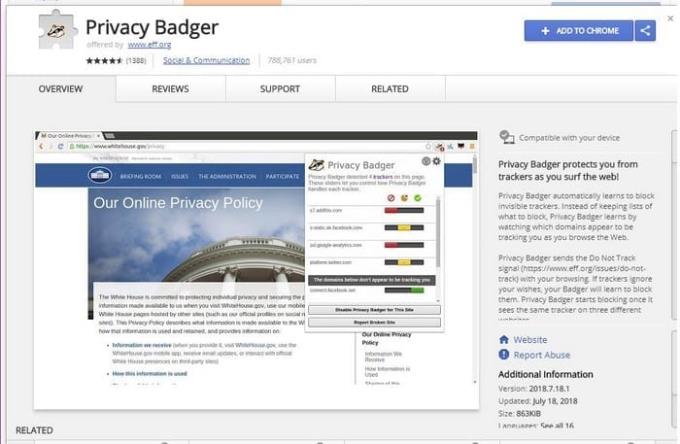
Privacy Badger heeft zijn eigen manier om dingen te doen. In plaats van een lijst met te blokkeren trackers te hebben, blokkeert de extensie de trackers die hij vindt tijdens het browsen. Het is oké als je geen Do Not Track-signaal hebt, aangezien de extensie de trackers er een voor je zal sturen. Als de trackers het verzoek negeren, blokkeert Privacy Badger ze.
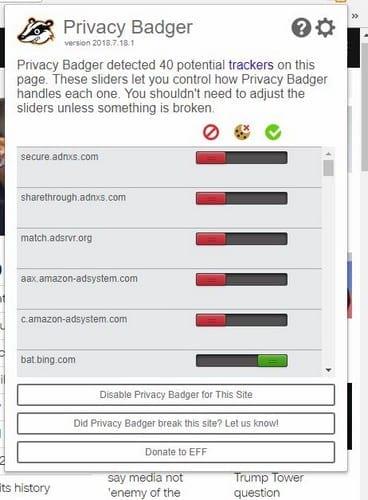
Als je in het begin niets ziet blokkeren, is dat oké. De extensie wordt geblokkeerd wanneer hij dezelfde tracker op meer dan één site ziet. Je kunt het gebruiken met andere adblockers, maar het zal niet zoveel leren.
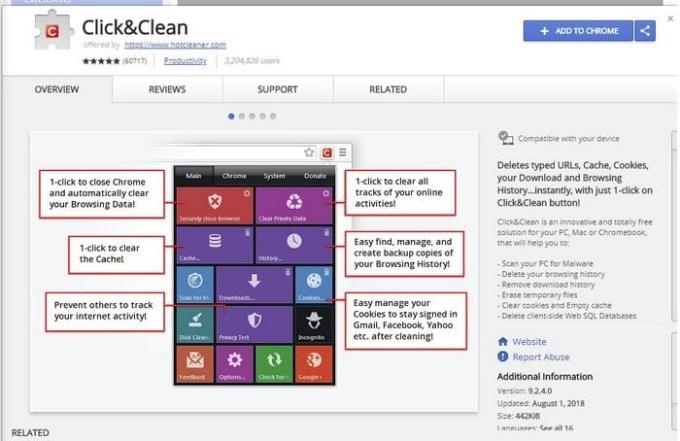
Click & Clean zou heel goed de beste beveiligingsextensie voor Chrome kunnen zijn, en het heeft meer dan 60k installaties om het te bewijzen. Met de extensie kunt u al uw persoonlijke gegevens tegelijkertijd wissen of u kunt kiezen wat u wilt verwijderen. Als u bijvoorbeeld alleen de cache wilt wissen, klikt u op het prullenbakpictogram naast de optie.
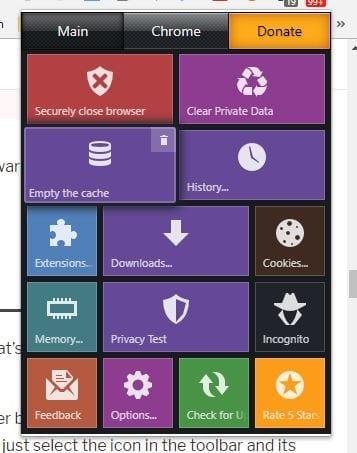
Klik op de opties van de extensie en u kunt kiezen vanaf welk punt u uw gegevens wilt wissen. Om absoluut alles te verwijderen, klikt u op het vervolgkeuzemenu en kiest u vanaf het begin van de tijd.

Beveiliging is een serieuze zaak en u kunt nooit voorzichtig genoeg zijn als het gaat om het veilig houden van uw gegevens. U zult zeker veiliger browsen met de eerder genoemde Chrome-beveiligingsextensies. Heb ik je favoriet gemist? Vertel ons welke u gebruikt in de opmerkingen.
Heeft u een Amazon Fire en wilt u Google Chrome erop installeren? Leer hoe u Google Chrome kunt installeren via APK-bestand op Kindle-apparaten.
Houd de cache in uw Google Chrome-webbrowser leeg met deze stappen.
De webbrowser Google Chrome biedt een manier om de lettertypen die het gebruikt te wijzigen. Leer hoe je het lettertype kunt instellen op degene die je wilt.
Leer hoe je een veelvoorkomend probleem kunt oplossen waarbij het scherm flitst in de Google Chrome-webbrowser.
Wijzig het standaardthema van Google Chrome en geef de browser een nieuwe uitstraling door deze stappen voor beginners te volgen.
Als uw browser terugknop niet werkt, biedt deze gids drie effectieve oplossingen om het probleem op te lossen. Leer hoe u de terugknop weer kunt laten functioneren in alle populaire browsers.
Chrome is gebouwd op een architectuur met meerdere processen. De browser opent verschillende processen voor elk tabblad, elke renderer en extensie die u gebruikt.
Als Google Chrome te veel CPU en RAM gebruikt op Windows 10, wis dan de cache, schakel uw extensies uit en scan de browser op malware.
De volgende waarschuwing kan verschijnen wanneer u een bestand of programma probeert te downloaden met Chrome: Dit bestand kan niet veilig worden gedownload.
In deze handleiding wordt uitgelegd hoe u uw browserinstellingen kunt aanpassen om extensies in de incognitomodus in te schakelen.
Als er geen geluid uit Google Chrome naar uw hoofdtelefoon komt, probeer dan uw hoofdtelefoon in te stellen als het standaarduitvoerapparaat.
Als Chromes CleanUp Tool niet meer werkt tijdens het zoeken naar schadelijke software, wist u de cache en cookies en installeert u de browser opnieuw.
Een gedetailleerde handleiding met schermafbeeldingen over het instellen van een standaardhomepage in Google Chrome Desktop of mobiele versies.
Als u de optie voor kopiëren en plakken in Chrome niet kunt gebruiken, schakelt u uw extensies uit, wist u de cache en werkt u de browser bij.
Er is een echt vervelende Chrome-bug die gebruikers uitlogt van hun Google-accounts, evenals van alle andere websites waarop ze zijn ingelogd.
Voeg met deze zelfstudie bladwijzers toe, bewerk of verwijder ze in Google Chrome voor Windows, macOS, Linux, iOS en Android.
Google brengt zijn Material Design-stijl naar Chrome, hier is hoe je het nu kunt inschakelen op je Windows 10-pc of Mac.
U kunt Google Chrome configureren om altijd in de incognitomodus te openen, en in deze handleiding kunt u leren hoe.
De volgende keer dat u de instellingen van Google Chromes moet aanpassen, hoeft u zich geen zorgen te maken als het er anders uitziet, want het Chrome-ontwikkelingsteam heeft een nieuwe
Google Chrome kan nu live bijschriften genereren van de meeste video's en audio die u in de hebt gevonden, en hier leest u hoe u de functie in- of uitschakelt.
Heeft u terugkerende vergaderingen op MS Teams met dezelfde teamleden nodig? Leer hoe u een terugkerende vergadering in Teams kunt instellen.
Wij laten je zien hoe je de markeerkleur voor tekst en tekstvakken in Adobe Reader kunt veranderen met deze stapsgewijze tutorial.
In dit tutorial laten we je zien hoe je de standaard zoominstelling in Adobe Reader kunt wijzigen.
Spotify kan vervelend zijn als het automatisch opent telkens wanneer je je computer opstart. Schakel het automatische opstarten uit met deze stappen.
Als LastPass niet kan verbinden met zijn servers, wis dan de lokale cache, werk de wachtwoordmanager bij en schakel uw browserextensies uit.
Microsoft Teams ondersteunt momenteel niet het native casten van uw vergaderingen en gesprekken naar uw TV. Maar u kunt een schermspiegelingsapp gebruiken.
Ontdek hoe je OneDrive Foutcode 0x8004de88 kunt oplossen zodat je je cloudopslag weer aan de praat kunt krijgen.
Ben je benieuwd hoe je ChatGPT in Microsoft Word kunt integreren? Deze gids laat precies zien hoe je dat doet met de ChatGPT voor Word-add-in in 3 eenvoudige stappen.
Houd de cache in uw Google Chrome-webbrowser leeg met deze stappen.
Kruisverwijzingen kunnen uw document gebruiksvriendelijker, georganiseerd en toegankelijker maken. Deze gids leert u hoe u kruisverwijzingen in Word kunt maken.

























